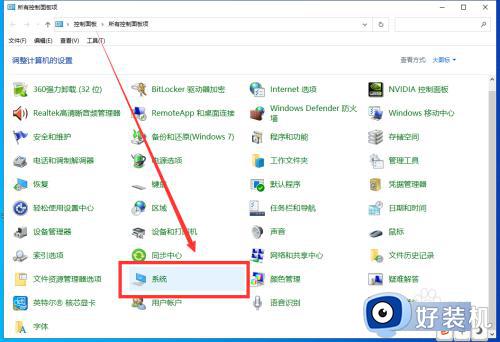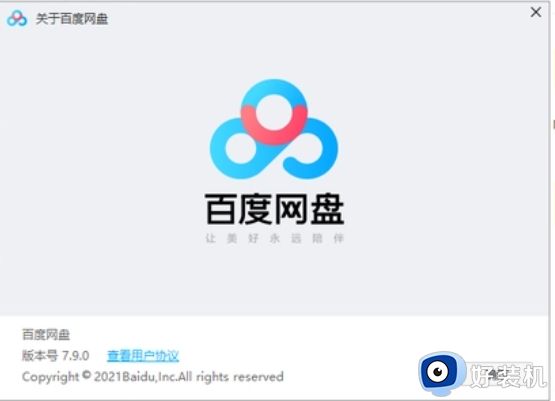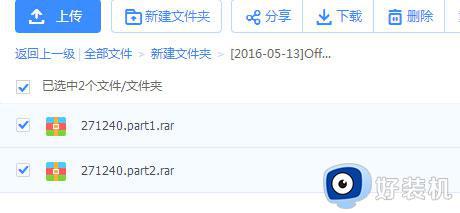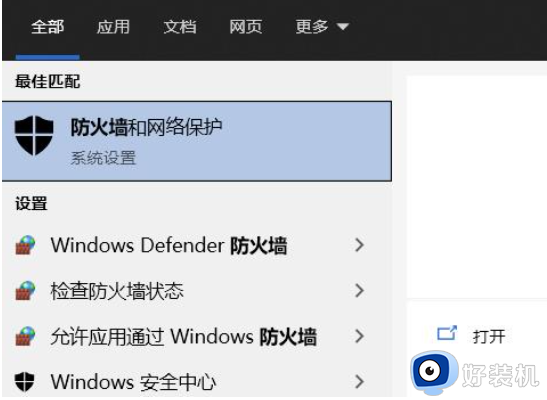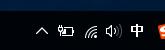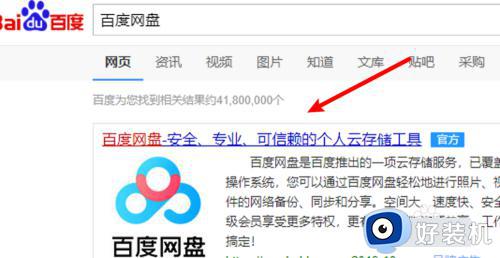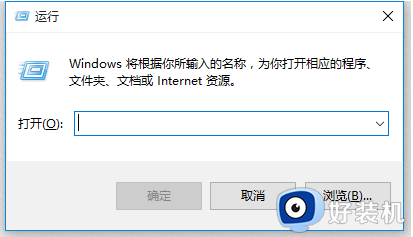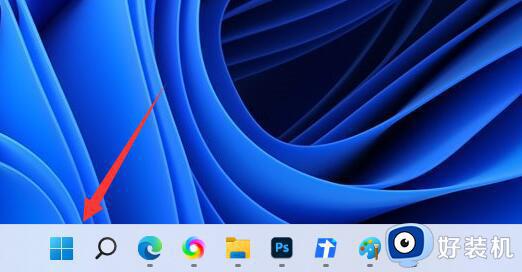win10百度网盘打不开如何修复 win10无法打开百度网盘怎么解决
时间:2023-10-25 10:22:20作者:zheng
我们可以使用百度网盘来传输文件,非常的方便,但是有些用户想要在win10电脑上想要打开百度网盘上传工作文件时却发现win10电脑无法打开百度网盘的客户端,那么win10无法打开百度网盘怎么解决呢?今天小编就教大家win10百度网盘打不开如何修复,操作很简单,跟着小编一起来操作吧。
推荐下载:win1032位系统
方法如下:
1、首先点开Win10系统-电脑左下角的标志
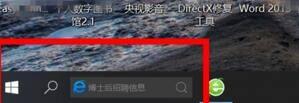
2、鼠标点击一下,会出现一个上拉菜单,在菜单上找到控制面板
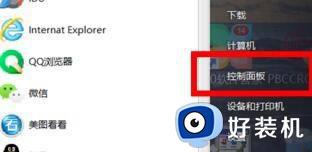
3、点开控制面板,找到系统与安全
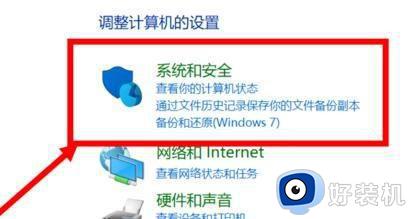
4 、点开系统与安全,找到系统并点击
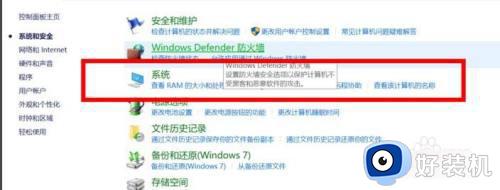
5、找到高级系统设置,点击后打开系统属性。
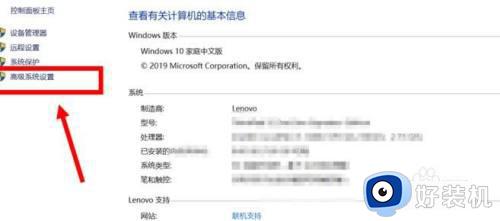
6、在系统属性里找到环境变量并点击
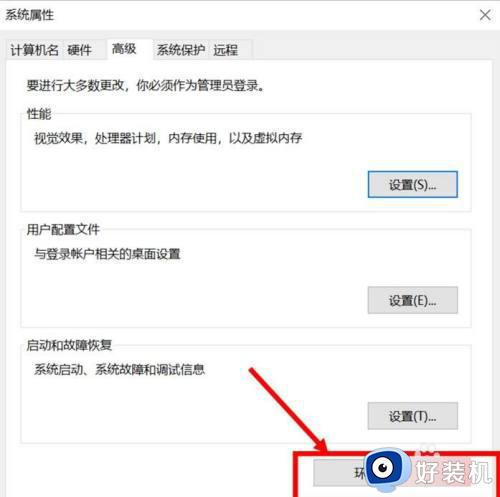
7、在环境变量里找到编辑并点击。
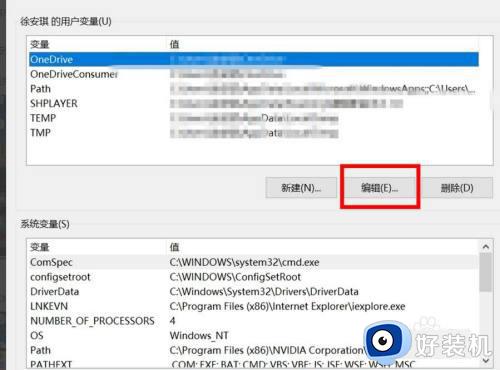
8、点击完进行编辑,变量名为TEMP,然后点击确定。
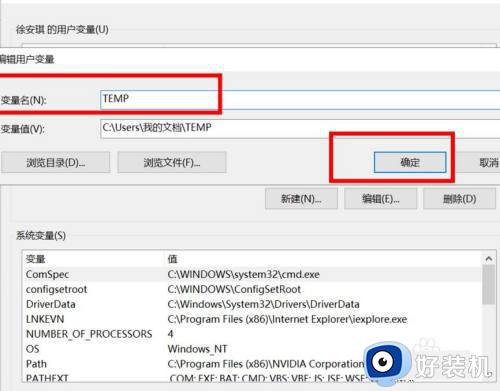
9、最后在点击系统变量里的确定。这时我们再打开百度网盘客户端就能打开了。
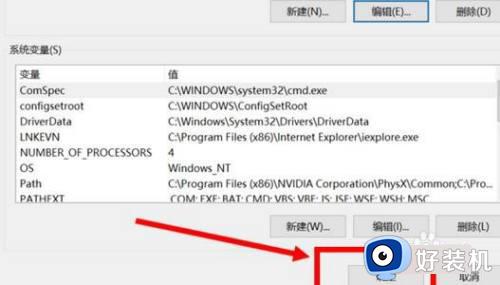
以上就是关于win10百度网盘打不开如何修复的全部内容,还有不懂得用户就可以根据小编的方法来操作吧,希望能够帮助到大家。